Operaciones preliminares
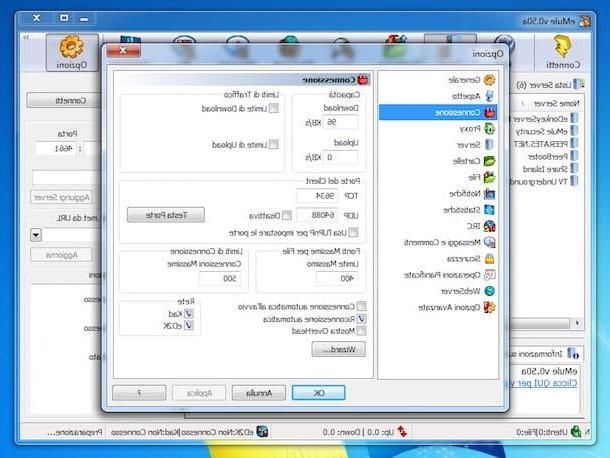
Como les dije al principio del artículo, la razón por la que, en la mayoría de los casos, un banda negra en el icono de eMule es porque, en el enrutador utilizado para acceder a Internet, no se han abierto los puertos que utiliza el programa para recibir conexiones entrantes y comunicarse con el exterior.
Por lo tanto, para resolver el problema, es necesario identificar qué puertos utiliza eMule. Para hacer esto, inicie el programa haciendo doble clic en su enlace presente en el escritorio o en su entrada en el menú Inicio.
En este punto, una vez que se muestre la ventana principal de eMule, haga clic en el botón opciones ubicado en la parte superior derecha, seleccione el elemento Conexiones desde el menú lateral de la nueva ventana abierta y verifique los valores indicados en los campos TCP e UDP.
Los puertos más utilizados son los 4662 y 4672En este sentido, teniendo en cuenta que algunos proveedores de Internet suelen limitar el tráfico P2P en los puertos más utilizados (lo que podría provocar la aparición de la venda en los ojos en el icono de eMule), le sugiero que cambie estos valores, si los hay, con números más altos, por ejemplo 28823 e 5643.
Abre las puertas de eMule
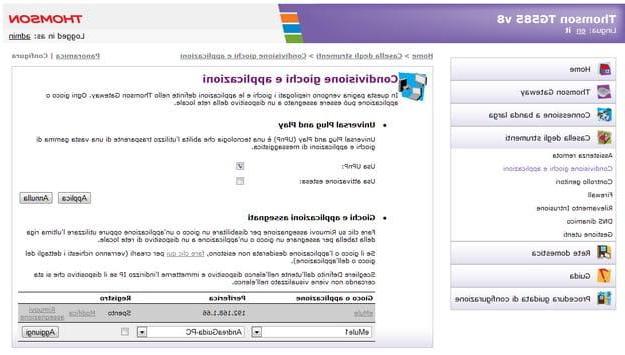
Habiendo completado los pasos preliminares mencionados anteriormente, vayamos al meollo del asunto y averigüemos, por lo tanto, cuáles son los pasos que se deben tomar para poder disolver eMule en Windows 7. Como les dije, el problema es, en casi todos los casos, debido a que el puertas utilizados por el programa no se han abierto en el panel de configuración del router. Entonces veamos cómo resolverlo.
Para empezar, inicie el navegador que generalmente usa para navegar por la red desde su PC (p. Ej. Chrome) y escriba, en la barra de direcciones, 192.168.1.1 o 92.168.0.1 (que son las IP predeterminadas de la mayoría de los enrutadores), luego presione el botón Envío en el teclado. Si las direcciones que ingresó no son correctas, lea mi guía sobre cómo encontrar la dirección IP del enrutador para averiguar cómo solucionarlo.
Cuando se le solicite que ingrese una combinación de nombre de usuario y contraseña, intente admin / admin o con clave de administrador (incluso entonces, estos son los valores predeterminados para la mayoría de los enrutadores). Si las combinaciones sugeridas son incorrectas, lea mi guía sobre cómo ingresar al enrutador para comprender de inmediato cómo remediar esto.
En este punto, finalmente debería estar frente al panel interno de su enrutador. Por lo tanto, intente identificar la sección dedicada areenvío de puertos (también llamado el reenvío de puertos), a la asignación de puertos o a servidores virtuales, haga clic en el botón para crea una nueva regla o una nuevo servidor virtual y complete el formulario que se le propone siguiendo las instrucciones que encontrará a continuación.
- Puerto inicial / interno - ingrese el número del puerto TCP o el puerto UDP de eMule (se debe crear una regla por puerto).
- Puerta final / exterior - introduzca el mismo valor introducido en el campo dedicado a la "Puerta inicial / interior".
- Tipo de puerto / Protocolo - elija "TCP" o "UDP", según el tipo de puerto a abrir en el enrutador.
- IP de destino / dirección IP del servidor - escriba la dirección IP local de la computadora en la que desea utilizar eMule. Si no lo sabe, puede consultar mi guía sobre el tema para averiguarlo de inmediato.
- Nombre / Descripción - introduzca un nombre de su elección para identificar la regla (por ejemplo, "eMule TCP" o "eMule UDP").
Después de completar todos los campos del formulario como se indica, haga clic en el botón Aplicar / Guardar para guardar la regla recién creada. A continuación, comience a crear uno nueva regla para el otro puerto de eMule siguiendo los mismos pasos anteriores.
Desafortunadamente, no puedo ser más preciso sobre qué hacer ya que los términos cambian de enrutador a enrutador y, personalmente, no sé la marca y el modelo exactos del dispositivo que posee. Sin embargo, si esto puede ayudarlo, a continuación encontrará algunas de mis guías específicas por modelo de enrutador y por administrador de referencia.
- Cómo configurar el enrutador TIM / Alice
- Cómo configurar el enrutador Fastweb
- Cómo configurar el enrutador Infostrada
- Cómo configurar el enrutador TP-Link
- Cómo configurar el enrutador D-Link
- Cómo configurar el enrutador Netgear
Después de abrir los puertos de eMule en el panel de administración del enrutador, intente nuevamente conectarse con el programa a un servidor eD2K y a la red KAD: si la venda de los ojos ya no aparece en el ícono de eMule y la conexión es exitosa, el problema está resuelto, de lo contrario ve al "plan B", el que encuentras indicado en el siguiente paso de la guía.
Configurar el firewall para eMule
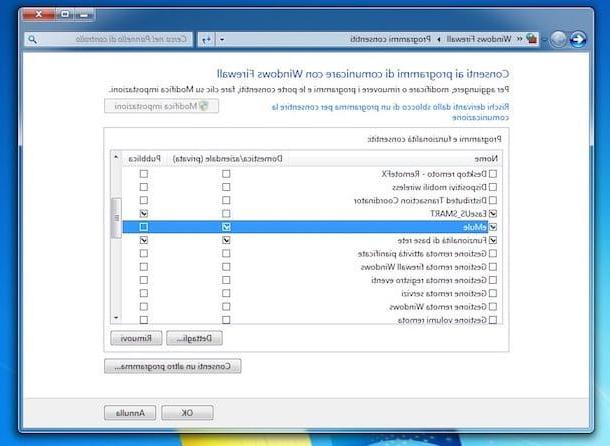
El "plan B" es comprobar que eMule está autorizado en el cortafuegos Windows 7. Esta versión del sistema operativo de Microsoft, de hecho, como todas las posteriores, integra un firewall que protege al PC de intrusiones y que, si no se configura correctamente, puede afectar negativamente al funcionamiento de eMule.
Entonces, para configurar el firewall de tal manera que pueda disolver eMule, haga clic en Botón de inicio (el que tiene el bandera de windows) ubicado en la parte inferior izquierda del barra de tareas y seleccione el artículo Panel de control en el menú que se abre.
En la ventana que ahora se muestra en la pantalla, seleccione el elemento Sistema y seguridad, entonces eso Permitir programa con Firewall de Windows (si no puede encontrar las entradas en cuestión, habilite la visualización categoría en el menú desplegable en la parte superior derecha).
A continuación, ubique eMule en la lista de programas agregados al firewall y verifique que haya marcas de verificación en las casillas correspondientes en las columnas Hogar / negocio (privado) e Público. Si faltan, para autorizar al programa a conectarse a Internet, presione el botón Cambiar ajustes ubicado en la parte superior y ponga la marca de verificación en las casillas mencionadas anteriormente.
Si eMule no está presente en la lista de programas autorizados en el firewall, agréguelo presionando el botón Permitir otro programa ubicado en la parte inferior derecha, haciendo clic en el botón Hojaldre, seleccionando el ejecutable emule.exe de la carpeta donde instaló o extrajo el software y presionando el botón Añadir. A continuación, ajuste la configuración del firewall para el programa procediendo como indiqué anteriormente.
Ahora intente conectarse con eMule nuevamente y todo debería estar bien. De lo contrario, vuelva a intentar los pasos de este y el paso anterior del tutorial y asegúrese de haber hecho todo según las instrucciones.
Otras operaciones útiles

Finalmente, y en aras de la exhaustividad de la información, quiero señalar otras operaciones que pueden ser útiles para usar eMule de la mejor manera y, sobre todo, para descargar archivos a la máxima velocidad posible.
Las primeras operaciones a las que me refiero son lasActualización de servidores de red eD2K y restablecer la configuración de red de Kad. Para saber cómo proceder, sigue las instrucciones sobre qué hacer que te he proporcionado en mis guías dedicadas específicamente a cómo actualizar los servidores de eMule y cómo conectarte a la red Kad.
En caso de que no lo sepa, me gustaría señalar que eD2K e Kad Son las dos redes en las que se basa el funcionamiento de eMule: la primera es una red centralizada, lo que significa que existen algunos servidores que catalogan los archivos compartidos por los usuarios y les permiten, o mejor dicho clientes, subir y descargar archivos desde eMule. Cabe señalar que el posible cierre de los servidores inutilizaría eMule.
La red Kad, por otro lado, no está basada en servidor (por lo que se llama sin servidor) y, por esta misma razón, no está sujeta a cierre. Para decirlo en términos de "centavos", dentro de la red Kad cada computadora se transforma en un pequeño servidor, consecuentemente los usuarios se comunican directamente entre sí, sin tener que pasar por un servidor de soporte.
Cómo disolver eMule Windows 7
























